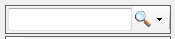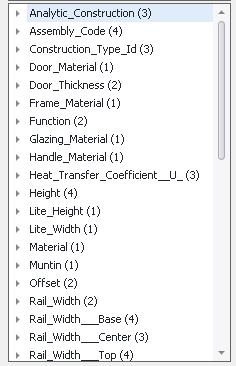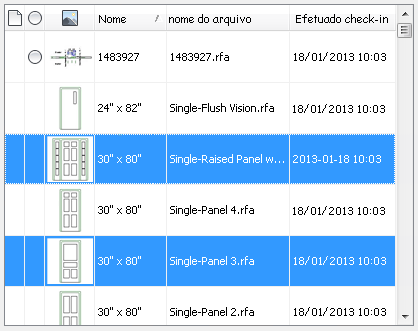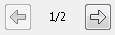Buscando arquivos da família do Revit no Vault
Pesquise um tipo de família específico e carregue os tipos em um arquivo de projeto do Revit ou um arquivo de família do Revit usando a caixa de diálogo Carregar família no Vault.
Noções básicas sobre a interface do usuário de Pesquisar arquivos de família
A operação Pesquisar arquivos de família do Revit permite localizar rapidamente tipos de família em múltiplos arquivos de família.
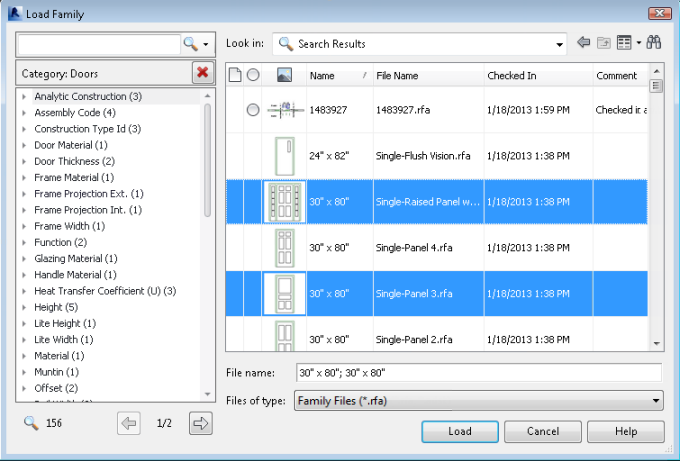
Compreender como funciona a interface de pesquisa ajudará você a obter o máximo proveito desta funcionalidade.
Tarefas de pesquisa
A lista a seguir contém tarefas de pesquisa que podem ser executadas com a operação Pesquisar do complemento Revit Vault.
É possível executar estas pesquisas com a operação Pesquisar da família do Revit:
- Pesquisar em todos os arquivos de família no vault
- Pesquisar dentro de uma categoria
- Pesquisar dentro de um arquivo de família específico
- Pesquisar por parâmetros em tipos de família utilizando uma sequência de pesquisa
- Pesquisar usando uma combinação de categoria e sequências de pesquisa
Pesquisar em todos os arquivos de família no vault
Inicie a caixa de diálogo Carregar família.
Insira uma sequência de pesquisa no campo de pesquisa.
A sequência inserida é adicionada à lista de parâmetros pesquisados. A grade exibe todos os tipos de famílias no Vault que coincidem com a sequência de pesquisa. Uma lista de parâmetros disponíveis para os tipos de famílias na grade é exibida na lista de parâmetros.
Selecione um ou mais tipos de família na grade e clique em Carregar.
Pesquisar dentro de uma categoria
Inicie a caixa de diálogo Carregar família.
Selecione um tipo de categoria para procurar.
A categoria selecionada é adicionada à lista de condições de pesquisa. A grade exibe todos os tipos de família que coincidem com a categoria selecionada. Uma lista de parâmetros disponíveis para os tipos de família na grade é exibida na lista de parâmetros disponíveis.
Selecione um parâmetro da lista de parâmetros disponíveis para refinar ainda mais a pesquisa.
A grade exibe todos os tipos de famílias que coincidem com os parâmetros selecionados e a lista de parâmetros disponíveis é atualizada para exibir somente os parâmetros disponíveis para os resultados exibidos na grade.
Selecione um ou mais tipos de família na grade e clique em Carregar.
Pesquisa de texto com a lista de condições de pesquisa
Inicie a caixa de diálogo Carregar família.
Insira uma sequência de pesquisa no campo de pesquisa.
A sequência inserida é adicionada à lista de condições de pesquisa. A grade exibe todos os tipos de família que coincidem com a categoria selecionada e a sequência de pesquisa. Uma lista de parâmetros disponíveis para os tipos de família na grade é exibida na lista de parâmetros disponíveis.
Selecione um parâmetro e um valor na lista de parâmetros disponíveis para refinar ainda mais a pesquisa.
A grade exibe todos os tipos de famílias que coincidem com os parâmetros selecionados e a lista de parâmetros disponíveis é atualizada para exibir somente os parâmetros disponíveis para os resultados exibidos na grade.
Selecione um ou mais tipos de família na grade e clique em Carregar.
Selecionar um tipo de família a partir de um arquivo
Inicie a caixa de diálogo Carregar família.
No painel da direita, selecione um arquivo rfa do Revit a partir do qual você deseja selecionar um tipo de família.
O arquivo rfa do Revit é adicionado à Lista de condições de pesquisa, e a grade exibe todos os tipos de família associados ao arquivo selecionado. Uma lista de parâmetros disponíveis para os tipos de famílias na grade é exibida na lista de parâmetros.
Selecione um ou mais tipos de família na grade e clique em Carregar.
Utilizar um parâmetro de pesquisa com um único arquivo
Inicie a caixa de diálogo Carregar família.
Selecione um arquivo rfa do Revit no qual você deseja selecionar um tipo de família.
A grade exibe todos os tipos de família associados ao arquivo selecionado. Uma lista de parâmetros disponíveis para os tipos de famílias na grade é exibida na lista de parâmetros.
Adicione quaisquer parâmetros adicionais à lista de parâmetros pesquisados.
A grade exibe todos os tipos de família que coincidem com os parâmetros selecionados e a lista é atualizada para exibir somente os parâmetros disponíveis para os resultados exibidos na grade.
Selecione um ou mais tipos de família na grade e clique em Carregar.
Remover um valor da lista de condições de pesquisa
Clique no botão excluir
 ao lado de qualquer valor na Lista de condições de pesquisa para removê-lo.
ao lado de qualquer valor na Lista de condições de pesquisa para removê-lo.Se houver quaisquer parâmetros restantes, a grade atualizará todos os tipos de família que coincidirem com os demais parâmetros de pesquisa. A lista de parâmetros disponíveis também é atualizada.
Salvar uma pesquisa
Inicie a caixa de diálogo Carregar família.
Execute uma pesquisa digitando no campo de pesquisa ou selecionando uma categoria na lista de tipos de categoria.
Clique no botão suspenso junto à caixa de texto de pesquisa e selecione Salvar essa pesquisa.
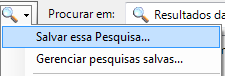
A configuração de pesquisa é salva.
Carregar uma pesquisa
Inicie a caixa de diálogo Carregar família.
Clique na seta suspensa ao lado da caixa de texto de pesquisa e, a seguir, selecione a pesquisa salva que deseja carregar.
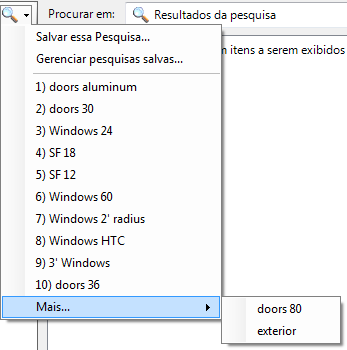
Gerenciar pesquisas salvas
Inicie a caixa de diálogo Carregar família.
Clique na seta suspensa ao lado da caixa de texto de pesquisa e selecione Gerenciar pesquisas salvas.
A caixa de diálogo Gerenciar pesquisas salvas é aberta.
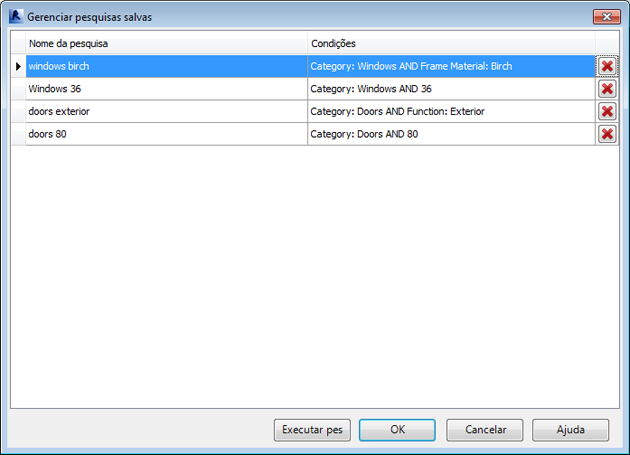
Para renomear uma pesquisa salva, clique no campo do nome e altere o texto.
Se desejar excluir uma pesquisa, clique no botão excluir
 ao lado da linha da pesquisa.
ao lado da linha da pesquisa.Clique em OK para salvar as alterações e fechar a caixa de diálogo Gerenciar pesquisas salvas.
Clique em Executar pesquisa para executar a pesquisa selecionada.
Clique em Cancelar a qualquer momento para sair sem salvar.